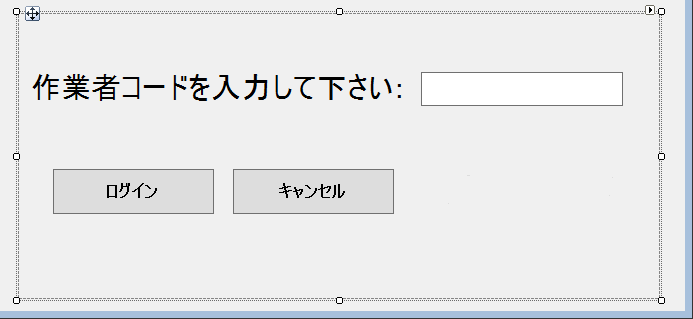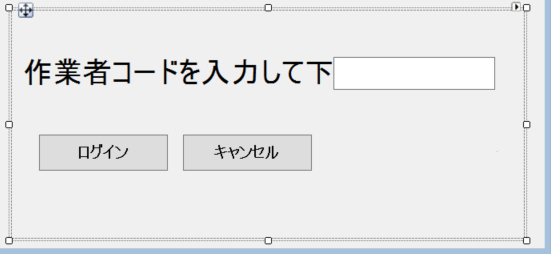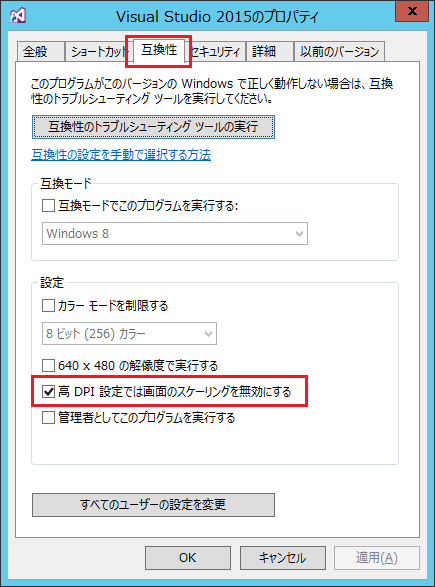文書の過去の版を表示しています。
Visual Studio
Tips
エラー箇所へ飛ぶ Ctrl + Shift + F12
VisualStudio 便利なショートカット
スクロールバーにコードマップを表示する
- 「ツール>オプション」を選択する
- 「テキストエディター>すべての言語>スクロールバー」を選択する
- 「垂直スクロールバーでのマップモードの使用」をオンにする
- 「OK」を選択する
タブとスペースの表示
Visual Studio メニューの「編集>詳細>スペースの表示」を選択する。
【Visual Studio】空白(スペース)やタブを表示する方法
タブをスペースに変換する
- タブの部分を選択し、編集→詳細→選択行のタブの設定を解除 を選択する。
- 空白からタブに変換した場合は、編集→詳細→選択行にタブを設定 を選択する。
管理者権限で常に開くようにする
Windows 7
- ショートカットの「互換性」タブをクリックします。
- 特権レベルの「管理者としてこのプログラムを実行する」にチェックを付ける。
- グレーアウトされている場合、Windows 10と同様にする。
Windows 10
- ショートカットのプロパティのショートカットタブより『詳細設定』をクリックします。
- 詳細プロパティより『管理者として実行』にチェックを付け『OK』をクリックします。
拡張機能
Indent Guides インデント位置に破線
【Visual Studio】インデント位置に破線を表示する拡張機能「Indent Guides」
C# outline 折りたたみ
【Visual Studio】if文やfor文でもアウトラインを有効にする拡張機能「C# outline 2015」
Trailing Whitespace Visualizer コード内の不要な空白を強調表示
【Visual Studio】コード内の不要な空白を強調表示する拡張機能「Trailing Whitespace Visualizer」
Web 開発のための Visual Studio 拡張機能をまとめたもの 2015版と2017版がある
Visual Studio 拡張機能、Web Extension Pack リスト
Web Extension Pack 2017 から Web Essentials 2017 へ
中括弧の位置や空行削除や不要なusingなど
Code整形でちょっと役立つCodeMaidの利用方法
TODOコメント
コーディングしている際に、後で処理を追加しておくメモ用にTO-DOを作成する。
書き方
ポイントは、「//」と「TODO」の間に半角スペースを入れることです。
// TODO: taskA
タスク一覧表示
Visual Studioの「表示」>「タスク一覧」から確認できます。